Как на роутере Tp-Link сделать Wi-Fi сеть невидимой?
Привет. Расскажу в этой статье о том, как на роутере Tp-Link сделать беспроводную сеть невидимой. Это значит, что ваша беспроводная сеть будет невидима для всех устройств, она просто не будет отображаться в списке доступных. Но при этом, Wi-Fi сеть будет работать, и к ней можно будет подключится. Но, нужно будет создавать подключение к сети вручную, и указывать не только пароль, но и имя сети.
Да и скрывать мы будем не Wi-Fi сеть на роуере Tp-Link, а само имя сети (SSID). Имя сети просто не будет транслироваться, и не будет отображаться на ноутбуках, смартфонах, планшетах и т. д. Ваша Wi-Fi сеть будет скрыта.
Для чего вообще скрывать Wi-Fi сеть? В основном, для того, что бы дополнительно защитить свою беспроводную сеть. Но я считаю, что установки хорошего пароля будет достаточно. Но если вы по какой-то причине все же решили сделать свою Wi-Fi сеть невидимой, то сейчас я покажу как это сделать. Рассмотрим мы на примере роуера Tp-link TL-WR841N.
После того, как мы скроем имя беспроводной сети, процесс подключения к этой сети немного изменится. На ваших устройствах нужно будет создавать подключение вручную. Что не всегда удобно. Особенно, если вы часто подключаете новые устройства.
Скрываем Wi-Fi сеть на роутере Tp-Link
Уже по стандартной схеме, нам нужно зайти в настройки маршрутизатора. Можете смотреть эту инструкцию. Там все просто: подключаемся к роутеру, открываем браузер, и переходим по адресу 192.168.1.1, или 192.168.0.1. Указываем имя пользователя и пароль, и попадаем в настройки.
В настройках переходим на вкладку Wireless. Убираем галочку возле пункта Enable SSID Broadcast. Нажимаем на кнопку Save.
Обязательно запомните название вашей беспроводной сети. Оно указано в поле Wireless Network Name. Нам нужно будет указывать имя при подключении.
Нужно перезагрузить роутер. Можно сразу нажать на ссылку click here, и кнопку Reboot.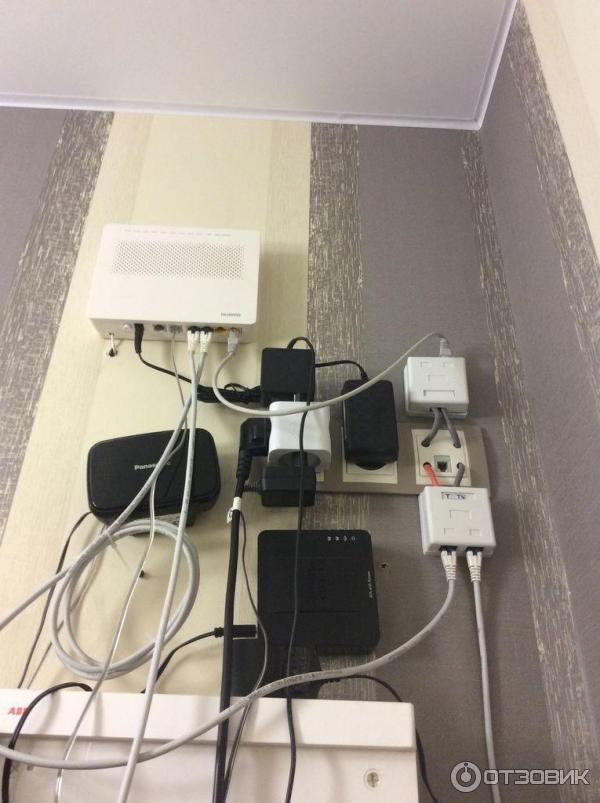 Роутер перезагрузится.
Роутер перезагрузится.
Все, ваша Wi-Fi сеть, которую раздает роутер Tp-Link станет невидимой. Все устрйоства, которые были к ней подключены – отключатся. Нужно будет заново их подключить. Так как Wi-Fi уже скрытый, и не отображается в списке, то сейчас я покажу, как подключится к беспроводной сети со скрытым именем SSID.
Подключение устройств к Wi-Fi сети со скрытым именем
Если на ноутбуке вы откроете список доступных сетей, то свою сеть там уже не найдете. Но, там появится пункт «Другие сети«. Выбираем его, и нажимаем на кнопку Подключится.
Дальше, нужно указать имя вашей Wi-Fi сети:
Указываем пароль к нашей сети:
Ноутбук подключится к сети.
На телефонах, и планшетах, которые работают на Android, Windows Phone и iOS, все немного иначе. В настройках Wi-Fi, там есть пункт типа: «Другая сеть», «Добавить сеть» и т. д. Просто выбираем этот пункт, указываем имя сети, пароль и подключаемся.
Как спрятать щиток в прихожей и не нарушить дизайн
Щиток относится к обязательному элементу в жилище. Отличается непривлекательным внешним видом и часто мешает воплотить желаемый дизайн. Потому следует разобраться, как спрятать щиток в прихожей. Существуют много идей и способов органично замаскировать нежелательную деталь в помещении. Ее можно превратить в изюминку, дополнение для общего стиля.
Замаскированный щиток в прихожей.
Зачем маскировать щиток
Демонтировать электрический щиток нельзя. Чтобы не портить вид помещения, можно его скрыть. Это позволит добиться желаемого эффекта без причинения вреда агрегату.
Красивый щиток в стиле прованс.
Маскировка может стать дополнительной деталью интерьера. При выборе уникального варианта это станет ключевой особенностью помещения, центром внимания гостей. Поэтому необходимо тщательно изучить возможности, как спрятать щиток в прихожих. На работу прибора это не повлияет. Выбирая понравившийся вариант, помните о необходимости свободного доступа к щиту. Закрывать полностью не рекомендуется.
Выбирая понравившийся вариант, помните о необходимости свободного доступа к щиту. Закрывать полностью не рекомендуется.
Задекорированный щиток в прихожей.
Щиток за картиной.
Как чаще всего маскируют электрощиток
Есть много различных возможностей украсить щиток и сделать его более привлекательным. Выбор зависит от желания, творческих способностей и возможностей. Идея должна соответствовать общему интерьеру, вкусу собственника. Не обязательно выбирать самый помпезный и сложный вариант. Легкие решения часто выглядят более органично.
Щиток под картиной в прихожей.Зеркало
 Можно использовать различные приемы для украшения или оставить зеркало как есть.
Можно использовать различные приемы для украшения или оставить зеркало как есть.Скрытый щиток за зеркалом.
Используйте только качественные крепежные материалы. Это позволит зеркалу не упасть и надежно держаться на месте.
Щиток в шкафчике с зеркалом.
Фоторамка или картина
Можно оформить оборудование рамками для фотографий или картиной. Последняя просто закрепляется на оборудовании. Рамки, одна или несколько, также закрепляются на поверхности щита. Можно сделать большое обрамление по периметру щитка, затем вставить картинку или фотографию. Так получится большая рамка.
Щиток под фоторамкой.
Мебель
Чтобы добавить практичности, следует прикрыть нужный элемент прихожей ключницей. Можно взять готовую модель или сделать ее собственными руками. Готовый вариант крепится к дверце электрощитка. Помимо внешней привлекательности метода он отличается функциональностью. Не нужно выделять отдельный участок для хранения ключей и мелочей. Доступ к щитку будет всегда доступен.
Доступ к щитку будет всегда доступен.
Скрытый щиток за ключницей.
Счетчик в полочке.
Отделка дверцы
Требуется сделать продолжение шкафчика или стены и обклеить щиток обоями. Способ отличается легкостью и доступностью. Если оборудование не будет сильно выделяться на стене, тогда обои помогут скрыть его заметность. Полностью спрятать его не получится, но деталь будет не так бросаться в глаза.
Замаскированный щиток.
Если вы творческая личность и хорошо рисуете, можно расписать оборудование красками. Получится оригинально и свежо. Можно закрасить деталь в тон общему оформлению или что-то нарисовать, сделать узор. Определитесь с наиболее подходящей техникой рисования и привлекательным рисунком. После подготовки необходимых материалов можно приступать к работе.
Щиток оклеенный обоями.
Замаскированный щиток своими руками.
Ошибки при маскировке электрощитка
Выбирая нужный вариант, следует помнить о рациональности и практичности метода. Иначе деньги и время будут потрачены зря, мебель может сломаться. Некоторые идеи негативно отражаются на восприятии габаритов и общего вида помещения. Потому рекомендуется тщательно продумать каждый шаг и учесть распространенные ошибки. Среди них:
Иначе деньги и время будут потрачены зря, мебель может сломаться. Некоторые идеи негативно отражаются на восприятии габаритов и общего вида помещения. Потому рекомендуется тщательно продумать каждый шаг и учесть распространенные ошибки. Среди них:
Щиток с вешалкой.
- Отсутствие практичности. Часто используют шкаф для маскировки. Щиток помещают в мебель или за ней, что перекрывает свободный доступ к оборудованию. Сам шкаф будет испорчен. Потому скрыть щит нужно так, чтобы быстро добраться до него в нужный момент; До щитка должен быть предоставлен быстрый доступ.
- Габариты. Некоторые сооружают специальную постройку. Важно тщательно просчитать ее размеры. Иначе она получится слишком большой, и жители, гости дома будут постоянно биться об нее при передвижении. Это приведет к необходимости переделывать конструкцию;
Малогабаритный щиток.
- Качество. Экономить на материалах не стоит. Чем качественнее будет выполнена задумка, тем больше вероятности, что выглядеть она будет красиво и прослужит долго.
 Счетчиком необходимо периодически пользоваться. Потому его оформление должно выдержать регулярный доступ. Плохо выполненная работа может негативно отразиться на общем стиле комнаты.
Счетчиком необходимо периодически пользоваться. Потому его оформление должно выдержать регулярный доступ. Плохо выполненная работа может негативно отразиться на общем стиле комнаты.
Не экономим на материалах.
Щиток в шкафу купе.
Замаскировать электрощиток можно. Для этого стоит проявить фантазию или воспользоваться готовыми идеями. Важно помнить о рациональности и качестве при воплощении задумок.
Качество и рациональность главное что нужно запомнить.
Щиток в стене.
Видео: Замаскированный щиток в прихожей
Фотогалерея: Варианты маскировки щитка в прихожей декорирующими элементами
Как сделать невидимой Wi-Fi сеть
Если по соседству с вами живет какой-нибудь «доморощенный» хакер или любители попользоваться чужим интернетом за чужой счет — рекомендую вам обезопасить свои настройки Wi-Fi сети и сделать ее скрытой. Т.е. к ней можно будет подключиться, только для этого нужно будет знать не только пароль, но еще и название сети (SSID, своего рода логин).
Т.е. к ней можно будет подключиться, только для этого нужно будет знать не только пароль, но еще и название сети (SSID, своего рода логин).
Данную настройку покажем на примере трех популярных роутеров: D-Link, TP-Link, ASUS.
1) Сначала входите в настройки роутера. Чтобы каждый раз не повторяться, вот статья как это делать: https://pcpro100.info/kak-zayti-v-nastroyki-routera/.
2) Чтобы сделать невидимой Wi-Fi сеть — нем нужно снять галочку напротив пункта «Enable SSID Broadcast» (если у вас в настройках роутера используется английский — то наверняка это звучит так, в случае русского варианта — нужно искать,что то вроде «скрыть SSID»).
Например, в роутерах TP-Link чтобы скрыть Wi-Fi сеть, нужно зайти в раздел настроек Wireless, затем открыть вкладку Wireless Settings и в самом низу окна снять галочку с Enable SSID Broadcast.
После этого сохранить настройки роутера и перезагрузить его.
Та же самая настройка в другом роутере D-link.
Ну, а в русском варианте, например в роутере ASUS, нужно поставить ползунок в положение «ДА», напротив пункта скрывать ли SSID (данная настройка находится в разделе беспроводной сети, вкладка «общая»).
Кстати, какой бы у вас не был роутер — запомните свой SSID (т.е. имя своей беспроводной сети).
3) Ну и последнее, что нужно сделать — заного подключиться в Windows к невидимой беспроводной сети. Кстати, у многих вызывает этот пункт вопросы, особенно в ОС Windows 8.
Скорее всего у вас будет гореть такой значок: «не подключено: есть доступные подключения».
Щелкаем по нему правой кнопкой мышки и переходим в раздел «центр управления сетями и общим доступом».
Далее выбираем пункт «Создание и настройка нового подключения или сети». См. скриншот ниже.
См. скриншот ниже.
Затем должно появиться окно с несколькими вариантами подключения: выбираем беспроводную сеть с ручными настройками.
Собственно вводим имя сети (SSID), тип безопасности (который задавали в настройках роутера), тип шифрования и пароль.
Эпилогом данных настроек, должен стать яркий значок сети в трее, сигнализирующий о том, что сеть подключена с доступом к интернету.
На этом все, теперь вы знаете как сделать свою Wi-Fi сеть невидимой.
Удачи!
Как скрыть свой Wi-Fi и защитить вашу сеть от посторонних
Как уберечь посторонних от вашей сети Wi-Fi. (iStock)
Вы устраиваетесь с миской попкорна и уютным пледом, чтобы посмотреть ваше любимое шоу. Вы открываете Netflix, нажимаете кнопку «Воспроизвести», а затем … ох-ох, происходит буферизация. Проходит минута, и теперь у вас есть изображение, но оно настолько пиксельное, что вы даже не можете понять, что происходит в сцене.
Это не тот вечер, о котором вы мечтали. Ваш медленный Wi-Fi может быть проблемой у вашего интернет-провайдера, или, возможно, вашему модему и маршрутизатору требуется перезагрузка. Коснитесь или щелкните, чтобы перейти к 5 настройкам маршрутизатора, которые могут ускорить работу Wi-Fi.
Может быть, у всех в вашем районе такая же идея, и вы все боретесь за пропускную способность в одной группе обслуживания. Или, может быть, это просто сосед, подключающийся к вашей сети.
Медленный интернет сводит всех нас с ума. То же самое и с этими бесконечными уведомлениями о заполнении памяти. Однако есть простой способ освободить место. Нажмите или щелкните, чтобы узнать, как получить больше места на вашем ПК, Mac, iPhone или Android.
Помимо очевидного — задержки подключения — есть еще несколько причин, по которым вы действительно не хотите, чтобы другие люди крали ваш Wi-Fi. Я расскажу, что это такое, и покажу, как заблокировать свою сеть и не пускать посторонних.
Почему вы не хотите, чтобы ваши соседи были в вашей сети
Маршрутизаторы в наши дни могут транслировать сигнал далеко за пределы стен вашего дома. Пришло время выяснить, не крадет ли сосед ваш Wi-Fi, исправить проблему и убедиться, что это больше не повторится.Дело не только в неудобствах медленного Интернета. Это, конечно, досадно, но на самом деле вам нужно подумать о том, как кража вашего интернет-сервиса может на самом деле вызвать у вас проблемы.
Например, ваш интернет-провайдер, скорее всего, запрещает совместное использование Wi-Fi. Если они отслеживают ваше использование, и оно намного выше обычного или даже в два раза больше, вас могут наложить дополнительные штрафы или другие ограничения. Но становится еще хуже.
СВЯЗАННЫЙ: Вредные приложения не только забивают вашу память и занимают место для хранения.Они также могут заполнить ваш телефон навязчивой рекламой и вредоносным ПО. Коснитесь или щелкните, чтобы увидеть список приложений, которые могут испортить работу телефона. Удалите их сейчас же!
Удалите их сейчас же!
Хотя это незаконно для вашего соседа использовать вашу беспроводную сеть и «украсть» ваши услуги, не было никаких реальных единообразных попыток уголовного преследования, за исключением небольших штрафов в зависимости от того, где вы живете.
Но подумайте вот о чем: что, если ваш сосед выходит за рамки простого кражи вашего интернет-сервиса? Будет большой проблемой, если он или она использует вашу беспроводную сеть для незаконных действий.И это ваше имя, привязанное к аккаунту, когда в дело вмешиваются правоохранительные органы. Плата за интернет-провайдер будет наименьшей из ваших проблем, когда полиция появится у вашей двери.
Внимательно изучите свою беспроводную сеть
Теперь, когда вы знаете последствия, вам нужно понять, что происходит. Если вы исключили проблемы с вашим сервисом и попробовали выполнить обычные действия по их устранению, пора проверить свой маршрутизатор.
В зависимости от марки, модели и возраста, велика вероятность наличия сопутствующего приложения для доступа к настройкам вашего маршрутизатора.
В противном случае войдите в систему через веб-браузер с предоставленным IP-адресом, который в большинстве случаев 192.168.1.1. Это не IP-адрес по умолчанию для каждого маршрутизатора, но он должен работать на многих. Другие распространенные адреса — 192.168.0.1 и 192.168.2.1.
Если вы не знаете, с чего начать, обратитесь к руководству пользователя маршрутизатора. Нажмите здесь, чтобы получить бесплатный ресурс, в котором собраны тысячи руководств пользователя, если вы не можете найти свою копию.
Получите доступ к маршрутизатору, войдя в систему со своим именем пользователя и паролем.Надеюсь, это не учетные данные по умолчанию, которые поставляются с маршрутизатором, потому что это может быть важным показателем того, почему кому-то так легко получить доступ к вашей сети. Но об этом чуть позже.
Найдите список подключенных устройств. Некоторые из них вы сможете идентифицировать по IP и MAC-адресу или присвоенным вами именам, а другие могут быть не такими понятными.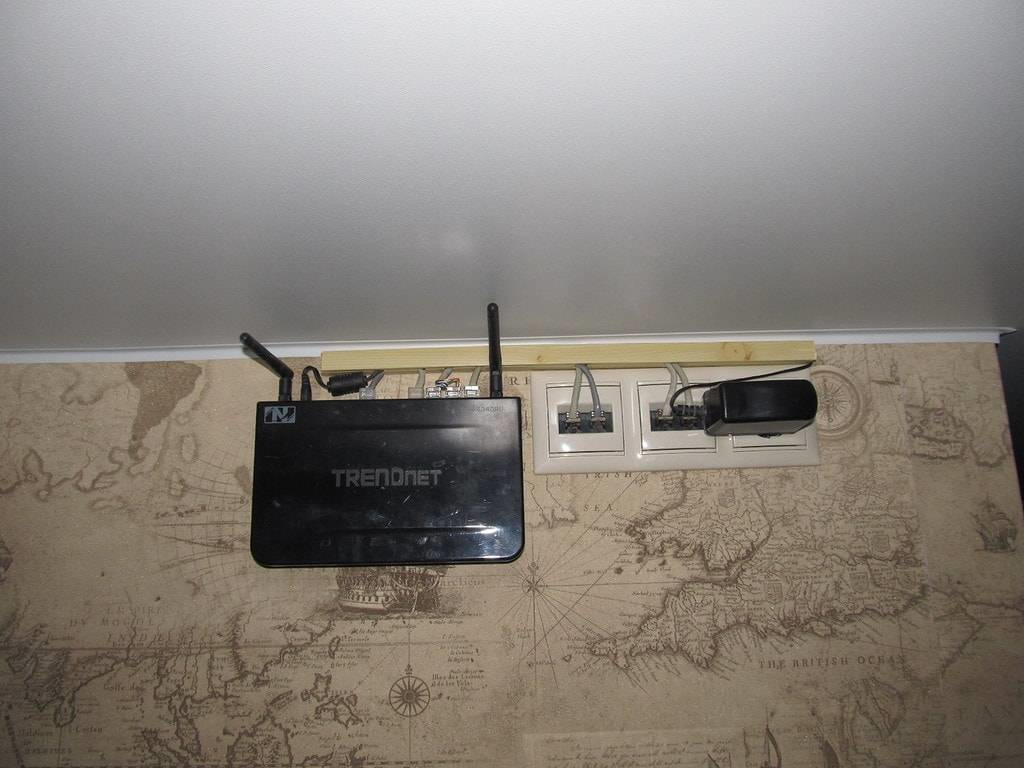
Если вы видите что-то под названием «iPhone Боба», но не знаете ни одного Боба, значит, у вас проблема.
Вам следует регулярно проверять свою сеть на наличие незнакомых устройств. Нажмите здесь, чтобы увидеть 3 бесплатных способа увидеть все, что связано с вашим подключением.
Изменение настроек маршрутизатора и скрытие сети
Независимо от того, знаете ли вы наверняка, было ли вторжение, все же самое время проверить и, возможно, изменить некоторые настройки на вашем маршрутизаторе. Прежде всего: проверьте основные функции безопасности. Эти советы предназначены не только для установки новых маршрутизаторов.Также настоятельно рекомендуется проверить настройки безопасности на вашем существующем устройстве.
1. Улучшите свой логин и сетевые учетные данные
Когда вы достаете свой новый маршрутизатор из коробки, он поставляется с набором учетных данных по умолчанию для панели управления. Например, имя пользователя может быть «admin», а пароль может быть таким же. Выберите гораздо менее общее имя пользователя и создайте сложный пароль.
Выберите гораздо менее общее имя пользователя и создайте сложный пароль.
Видимое имя вашей беспроводной сети, или SSID, также будет стандартным прямо из коробки, обычно это название производителя и, возможно, несколько цифр.
Измените и это, потому что, если у вас есть кто-то, кто хочет проникнуть в вашу сеть, одно только имя производителя может упростить поиск информации для входа по умолчанию, а также любых эксплойтов, специфичных для бренда. Выберите что-нибудь другое, но назовите его так, чтобы не идентифицировать вас или вашу семью. Будь креативным.
Затем сетевой пароль. Однозначно не используйте для этого простые пароли. Хотя запоминание может быть затруднительным, выберите длинный и сложный пароль или кодовую фразу, состоящую из букв, цифр и символов.Нужна помощь? Нажмите или щелкните здесь, чтобы ознакомиться с нашими советами по созданию надежных паролей и парольных фраз.
Да, с надежным паролем потребуется дополнительное время для настройки ваших собственных устройств, но взломать его хакеру будет сложно. Не только это, но и будет сложно поделиться с другими, кому информация не обязательно нужна. Также часто меняйте его. Попробуйте заменить его примерно в то же время, когда вы проверяете батарейки в детекторах дыма.
Если учетные данные для входа в вашу сеть и сам маршрутизатор почти невозможно запомнить, это прекрасно.Подумайте о диспетчере паролей, чтобы хранить информацию для вас.
2. Проверьте шифрование Wi-Fi
Проверьте настройки безопасности беспроводной сети на вашем маршрутизаторе. Пока шифрование маршрутизатора включено, никто не сможет войти в систему и использовать ваш Wi-Fi без пароля.
Найдите соответствующее меню безопасности для своей модели и убедитесь, что в нем установлен уровень шифрования, начинающийся с «WPA2». Если вы видите «WPA2-PSK AES», это наиболее безопасное шифрование для большинства современных маршрутизаторов.
У вас может быть даже лучший вариант. Например, если у вас есть совершенно новый высокопроизводительный маршрутизатор, он может быть оснащен новым стандартом «WPA3».
Что бы вы ни делали, держитесь подальше от WEP. Если это или WPA (без 2 или 3) — это все, что у вас есть, и нет доступных обновлений прошивки, пора обновить ваш маршрутизатор до чего-то более безопасного.
Пока вы работаете, включите брандмауэр маршрутизатора и выключите все параметры удаленного доступа.Ваш маршрутизатор будет намного безопаснее, если вы можете войти в него только с устройства, напрямую подключенного через кабель Ethernet.
Вы можете сделать еще больше, чтобы защитить свой маршрутизатор. Коснитесь или щелкните, чтобы просмотреть 5 основных параметров безопасности, которые следует использовать.
3. Заставьте свою беспроводную сеть исчезнуть
Вот и главный финал: теперь, когда ваш маршрутизатор максимально защищен, пришло время заставить его исчезнуть от соседей и любых других потенциальных нахлебников.Вне поля зрения, из виду, верно?
Маршрутизатор автоматически передает свой SSID просто потому, что это упрощает обнаружение и подключение ваших устройств к сети. Это то, что облегчает и всем остальным.
Вы также можете внести это изменение, войдя в панель управления маршрутизатора. Найдите меню настроек беспроводной сети, и вы должны найти параметр широковещательной передачи для вашего SSID, который чаще всего включен по умолчанию. Выключите эту опцию, и все готово.
ЛУЧШЕ, ЧЕМ ТЕХНИЧЕСКАЯ ПОДДЕРЖКА: Не управляйте цифровым миром в одиночку. Я могу помочь вам максимально эффективно использовать повседневные устройства с помощью полезных советов, которые знают только профессионалы. Нажмите или щелкните здесь, чтобы попробовать мою рассылку Tech Tips & How-Tos.
Адаптация к вашей теперь скрытой беспроводной сети
Теперь ваша беспроводная сеть невидима — вроде. Имейте в виду, что вы скрываете его имя, а не факт, что оно там есть. Думайте об этом как о замаскированном корабле из «Звездного пути».Вы не сможете его увидеть, но это не так уж сложно найти, если вы ищете.
Положительным моментом является то, что вам не нужно больше беспокоиться о том, что ваши соседи «одолжат» ваш интернет-сервис или совершат какие-либо другие преступления, если только они не обладают навыками цифрового искусства. Это потому, что маршрутизатор будет время от времени транслировать сигнал, независимо от настройки скрытого SSID, и, если кто-то замышляет что-то плохое и заинтересованный, он сможет без проблем обнаружить замаскированную сеть.
Еще кое-что, что следует учесть: вам, вашей семье и всем доверенным посетителям будет немного сложнее подключиться к вашей беспроводной сети. Поскольку он больше не отображается, когда ваш смартфон выполняет поиск сети, эти учетные данные необходимо настроить вручную.
Это может включать больше, чем просто имя SSID и пароль, требуя дополнительной информации, такой как режим безопасности, на который установлен ваш маршрутизатор. Хорошая новость заключается в том, что после входа в систему ваше устройство будет хранить информацию так же, как и в любой другой сети.
Итак, все сводится к тому, стоит ли скрывать свою беспроводную сеть? Ответ положительный. Несмотря на то, что есть несколько дополнительных шагов для подключения новых устройств, объединение их с дополнительными мерами безопасности вашего маршрутизатора удалит любых нежелательных соседей из вашей сети и защитит их.
После того, как вы закончите изменять настройки маршрутизатора и скрыть свой SSID, вы можете вернуться к просмотру своего шоу. На этот раз без замедления. И не беспокоясь о том, что полицейские постучат в вашу дверь.
БОНУСНЫЙ СОВЕТ ДЛЯ ДОПОЛНИТЕЛЬНЫХ НОУ-ХАУ: 8 основных приложений, без которых вы не хотите оставаться в чрезвычайной ситуации
Не нужно много времени, чтобы найти историю о лесных пожарах, ураганах, угрозах здоровью или пропавших без вести . К сожалению, подобные инциденты случаются довольно часто.
Хотя никто не хочет думать, что он столкнется с чрезвычайной ситуацией, есть вероятность, что вы или кто-то из ваших знакомых окажетесь в неотложной ситуации и будете нуждаться в помощи. Будь то стихийное бедствие, связанное с погодой, потерянный близкий человек или человек, нуждающийся в первой помощи, подготовка имеет решающее значение.
Коснитесь или щелкните, чтобы узнать, как эти 8 приложений могут обеспечить душевное спокойствие и помочь в случае возникновения чрезвычайной ситуации.
Какие вопросы о цифровом образе жизни у вас есть? Позвоните на национальное радио-шоу Кима и нажмите или нажмите здесь, чтобы найти его на местной радиостанции . Вы можете слушать или смотреть Шоу Ким Командо на своем телефоне, планшете, телевизоре или компьютере. Или нажмите здесь, чтобы увидеть бесплатные подкасты Ким.
Авторское право 2019, WestStar Multimedia Entertainment.Все права защищены.
Узнайте обо всех последних технологиях на The Kim Komando Show, крупнейшем в стране ток-шоу на радио выходного дня. Ким отвечает на звонки и дает советы по сегодняшнему цифровому образу жизни — от смартфонов и планшетов до онлайн-конфиденциальности и взлома данных. Чтобы получить ее ежедневные советы, бесплатные информационные бюллетени и многое другое, посетите ее веб-сайт по адресу Komando.com.
javascript — Скрыть маршрутизатор vue со страницы
Переполнение стека- Около
- Продукты
- Для команд
- Переполнение стека Общественные вопросы и ответы
- Переполнение стека для команд Где разработчики и технологи делятся частными знаниями с коллегами
- Вакансии Программирование и связанные с ним технические возможности карьерного роста
- Талант Нанимайте технических специалистов и создавайте свой бренд работодателя
- Реклама Обратитесь к разработчикам и технологам со всего мира
- О компании
Загрузка…
Как защитить свой маршрутизатор и домашние камеры видеонаблюдения от хакеров
Когда дело доходит до цифровой безопасности, недостаток знаний и самоуспокоенность могут привести к серьезным последствиям, включая кражу личных данных, финансовое мошенничество и массовую потерю конфиденциальности.
Вы стараетесь быть бдительными со своими компьютерами, потому что они содержат так много личной информации, но есть вероятность, что у вас нет такого же уровня усердия, когда дело касается роутера и домашней камеры безопасности. На это рассчитывают хакеры.
К безопасности маршрутизатора нужно относиться серьезно
Маршрутизатор необходим для вашей домашней беспроводной сети, но большинство людей не имеют представления о безопасности маршрутизатора. Они не делают двух вещей, которые могут предотвратить хакерскую атаку: изменять учетные данные пароля по умолчанию и обновлять прошивку (внутреннее программное обеспечение маршрутизатора).
«Большинство людей покупают маршрутизатор, подключают его, подключают все необходимое для подключения и больше не думают об этом», — сказал Лоуренс Абрамс, основатель веб-сайта Bleeping Computer.
Две вещи, которые могут предотвратить хакерскую атаку: изменить учетные данные пароля по умолчанию и обновить прошивку (внутреннее программное обеспечение маршрутизатора).
Помните, что ваш маршрутизатор представляет собой особую уязвимость — единственный путь для всех домашних беспроводных устройств, которые подключаются к Интернету через домашнюю сеть Wi-Fi.
«Если злоумышленник получит доступ к этому маршрутизатору, он получит доступ ко всей вашей интернет-жизни», — сказал Чарльз Хендерсон, глава группы взлома системы безопасности IBM X-Force Red. «Большинство людей не собираются что-то исправлять, если не станет очевидным, что что-то сломано, а уязвимости маршрутизатора часто прячутся на виду. Если доступ в Интернет работает, большинство людей думают, что ничего не исправить ».
Производители маршрутизаторов не всегда способствуют обеспечению безопасности
Большинство интернет-провайдеров теперь предлагают одно устройство, содержащее как модем (он подключает вас к Интернету), так и маршрутизатор (он позволяет всем беспроводным устройствам в вашем доме или офисе используйте это подключение к Интернету).
Некоторые люди покупают собственный модем и маршрутизатор, чтобы избежать ежемесячной арендной платы. Другие покупают маршрутизатор, чтобы улучшить зону покрытия беспроводной сети.
Consumer Reports недавно опубликовал результаты тестирования своего маршрутизатора и обнаружил, что «многие беспроводные маршрутизаторы не имеют базовых средств защиты». Новая цифровая лаборатория CR оценила маршрутизаторы с точки зрения безопасности и конфиденциальности, а также производительности. Лишь несколько моделей преуспели во всех трех категориях.
Среди основных выводов:
- В то время как некоторые из 29 протестированных маршрутизаторов имели встроенные важные меры безопасности, такие как автоматическое обновление прошивки с использованием последних улучшений безопасности, в других протестированных моделях отсутствовали некоторые базовые средства защиты.
- Одиннадцать маршрутизаторов «принимают очень слабые пароли, которые многие веб-сайты и учетные записи рабочих мест отвергают», — заявили редакторы. Например, они будут принимать пароли длиной менее восьми символов или без сложности, такие как «ааааааааа» или «12345678.»
- «Один маршрутизатор не требовал, чтобы владелец изменял учетные данные для входа по умолчанию с« admin »и« password »».
«Настройка хорошей системы паролей больше не является сложной задачей», — сказал Бобби Рихтер, руководитель тестирования конфиденциальности и безопасности в Consumer Reports.«Пришло время внедрить современные системы паролей на как можно большем количестве устройств, и я думаю, что маршрутизаторы — это отличное место для начала».
Сопутствующие товары
Как защитить себя
Есть вещи, которые вы можете сделать, чтобы снизить риск взлома. Consumer Reports предлагает:
- Обновить прошивку: Преступники постоянно создают новые вредоносные программы и методы взлома. Производители оборудования в ответ выпускают обновления прошивки. Если ваш маршрутизатор поддерживает «автоматические обновления», включите его.Если на вашем маршрутизаторе такой возможности нет, вам нужно будет каждые несколько месяцев заходить на сайт производителя, чтобы проверить наличие нового программного обеспечения. Если компания перестала выпускать прошивку, пора покупать новый роутер.
- Отключите неиспользуемые функции маршрутизатора, которые могут представлять угрозу безопасности: Это будет включать удаленный доступ (часто называемый удаленным администрированием или удаленным управлением) и универсальный Plug and Play (UPnP). На многих маршрутизаторах UPnP теперь включен по умолчанию. Если у вас нет устройства или программного обеспечения, которое специально запрашивает UPnP, выключите его, сообщает Consumer Reports, потому что «UPnP имеет историю серьезных уязвимостей безопасности.»
- Изменить пароль по умолчанию: Вы хотите что-то длинное и сложное, это не очевидно для всех. Если вам нужна небольшая помощь, используйте генератор паролей.
- Настройки безопасности: Некоторые новые маршрутизаторы поддерживают шифрование WPA3. Убедитесь, что он включен. Если нет, выберите WPA2. Не используйте WEP, устаревший протокол безопасности. Согласно отчетам потребителей, в некоторых новых моделях шифрование WEP все еще возможно. Если ваш текущий маршрутизатор поддерживает только шифрование WEP или WPA, избавьтесь от него. .
Домашние камеры видеонаблюдения
Беспроводные домашние камеры видеонаблюдения по разумной цене и просты в установке. К сожалению, их также можно легко взломать, предоставив преступнику видеонаблюдение в реальном времени за вашим домом.
«Если вы имеете дело с профессиональным вором, они могут собрать тонны информации», — сказал Джеймс Банта, бывший полицейский детектив и эксперт по безопасности дома в SecurityNerd. «Они могут найти место, даже не будучи там. Они будут знать, что внутри, когда кто-то дома и когда в доме никого нет.”
Если эта камера является частью системы умного дома, она может предоставить преступникам возможность получить доступ ко всей системе и управлять ею. Например, они могут выключить охранную сигнализацию или открыть двери.
Одна из замечательных особенностей камеры видеонаблюдения с выходом в Интернет — это возможность смотреть видео в реальном времени. Эксперты по безопасности сообщают NBC News ЛУЧШЕ, что с камерой дверного звонка на основе приложений, такой как Ring и Nest, риск взлома довольно низок. Но настроить камеры видеонаблюдения самостоятельно и подключить их к сети Wi-Fi проблематично.
«Не делайте этого», — предостерег Абрамс из Bleeping Computer. «Если вы можете это сделать, это сможет сделать кто угодно. Разрешив доступ к этим самодельным камерам в Интернете, вы просто подвергаетесь взлому ».
Как защитить себя
Уменьшите свои шансы на взлом вашей домашней камеры видеонаблюдения, следуя этому совету из Consumer Reports:
- Поддерживайте актуальность прошивки: Если ваша камера не загружает и не устанавливает эти обновления автоматически , вам нужно будет проверить.Найдите кнопку обновления в меню настроек приложения камеры.
- Изменить пароль по умолчанию: Как и все ваши пароли, он должен быть надежным и уникальным и не использоваться для других учетных записей.
- Настройте двухфакторную аутентификацию, если она доступна: Включите эту функцию безопасности, и вы получите одноразовый пароль через текст, электронную почту, звонок или приложение для аутентификации, которое необходимо ввести (вместе с именем пользователя и паролем) для Войдите в свою учетную запись. Это может помешать хакеру, взломавшему ваш пароль.Без этого кода их доступ заблокирован.
Consumer Reports обнаружил три камеры, которые получили высокие оценки с точки зрения конфиденциальности и безопасности данных и предлагают двухфакторную аутентификацию: Amazon Cloud Cam (названный CR Best Buy), Nest Cam Indoor NC1102ES и Nest Cam IQ Indoor NC3100US.
«Все эти методы могут повысить ваши шансы избежать взлома, но знайте, что они небезопасны», — сказал Рихтер из CR. «Ни один из этих методов не будет работать идеально сам по себе, но сейчас эти меры — наши лучшие инструменты.Используйте их все! »
Другие способы защиты от хакеров
Хотите еще таких советов? NBC News BETTER одержимы поиском более простых, здоровых и разумных способов жизни. Подпишитесь на нашу новостную рассылку и следите за нами в Facebook, Twitter и Instagram
Херб Вейсбаум является автором новостей NBC и пишет о проблемах, связанных с потребителями. Его можно найти на Facebook, Twitter или на сайте The ConsumerMan.
Как настроить VPN на маршрутизаторе DD-WRT
В то время как многие люди предпочитают использовать VPN-клиент, многим пользователям нравится настраивать VPN на своих маршрутизаторах.Настройка маршрутизатора DD-WRT — разумный вариант по многим причинам. Прежде всего, настроив маршрутизатор DD-WRT, вы сэкономите много времени, которое вам придется потратить на настройку VPN-соединения на каждом из ваших подключенных к Интернету устройств.
Во-вторых, вам не нужно ничего устанавливать на свои устройства, что позволяет сэкономить пространство для данных и системные ресурсы на каждом устройстве. И последнее, но не менее важное: вы можете легко позволить своим гостям делиться вашим VPN-соединением через Wi-Fi каждый раз, когда они посещают вас, без настройки своих устройств.Теперь, когда вы знаете о преимуществах настройки VPN с помощью настроек DD-WRT, пора настроить его и приступить к работе:
Пошаговый процесс
Шаг 1: Убедитесь, что ваш маршрутизатор совместим с DD-WRT. Если он несовместим, приобретите новый маршрутизатор, совместимый с DD-WRT.
Шаг 2 : Убедитесь, что у вас есть кабель Ethernet и активная подписка на VPN.
Шаг 3 : Найдите свой маршрутизатор в базе данных маршрутизатора и загрузите установочный файл .bin.
Шаг 4: Удерживайте кнопку сброса на маршрутизаторе, не отпуская ее, чтобы можно было выполнить сброс 30/30/30. Теперь отключите кабель питания на 30 секунд, продолжая нажимать кнопку сброса, а затем снова подключите питание и удерживайте кнопку еще 30 секунд.
Шаг 5: С помощью кабеля Ethernet подключите маршрутизатор к компьютеру.
Шаг 6: Запустите браузер и перейдите к IP-адресу маршрутизатора по умолчанию, который обычно равен 192.168.1.1 или что-то подобное.
Шаг 7: Теперь перейдите в раздел «Обновление прошивки» в разделе «Системные инструменты» и загрузите файл. Нажмите «Обновить» и дождитесь перезагрузки маршрутизатора.
Шаг 8 : повторить шаг номер 4.
Шаг 9 : После входа в маршрутизатор (имя пользователя: Admin, пароль: admin) вы увидите приветствие, а ваши беспроводные соединения будут отображаться как DD-WRT. Первоначально соединение будет незащищенным.
Шаг 10 : Теперь вы можете изменить все основные настройки i.е. имя и безопасность на вкладке Wireless.
Теперь, когда вы настроили DD-WRT, давайте настроим VPN на вашем маршрутизаторе:
Как настроить VPN на DD-WRT
Ниже приведен встроенный метод с графическим интерфейсом пользователя для настройки VPN-соединения. Поскольку большинство служб VPN предоставляют файлы конфигурации, мы только собираемся рассказать, как настроить OpenVPN.
Шаг 1: После входа в DD-WRT перейдите к Services> VPN и затем включите «Start OpenVPN Client».
Шаг 2: Откройте выбранный файл .ovpn в любом текстовом редакторе (Блокнот и т. Д.).
Шаг 3: Введите необходимую информацию в клиенте OpenVPN, как описано ниже. Помните, что изображение ниже предназначено только для справки и может отличаться в зависимости от поставщика.
Шаг 4 : Теперь скопируйте следующие тексты из файла .ovpn;
- из линии, которая следует за шаблоном удаленного местоположения.provider.com xxxx веб-адрес входит в поле «IP / имя сервера», а xxxx — это поле «Порт» под ним
- Текст между тегами
- Текст между тегами
- Текст между тегами
- Текст между тегами
Шаг 5: Нажмите «Сохранить», а затем «Применить настройки», чтобы запустить службу VPN
Шаг 6: Чтобы обеспечить бесперебойную работу службы, перейдите в раздел «Состояние»> «OpenVPN».


 Счетчиком необходимо периодически пользоваться. Потому его оформление должно выдержать регулярный доступ. Плохо выполненная работа может негативно отразиться на общем стиле комнаты.
Счетчиком необходимо периодически пользоваться. Потому его оформление должно выдержать регулярный доступ. Плохо выполненная работа может негативно отразиться на общем стиле комнаты.